Eines der ersten Dinge, die viele Leute mit ihrem neuen Apple-Smartphone tun, ist zu lernen, wie man die iPhone-Klingeltoneinstellungen ändert.
Die Klingeltondatei, die abgespielt wird, wenn Sie einen Anruf auf Ihrem iPhone 13 erhalten, sollte sei etwas, das deine Aufmerksamkeit erregt. Egal, ob Sie diesen Ton interessant finden oder ein Lied, das Ihnen gefällt, wenn Sie Ihren Klingelton schnell identifizieren können, wenn Sie ihn hören, wird sichergestellt, dass Sie Ihr Telefon schnell beantworten können.
Das können Sie Suchen und ändern Sie den Klingelton auf einem iPhone, indem Sie zu Einstellungen > Töne > Haptik > Klingelton gehen und eine der dort aufgeführten Optionen auswählen.
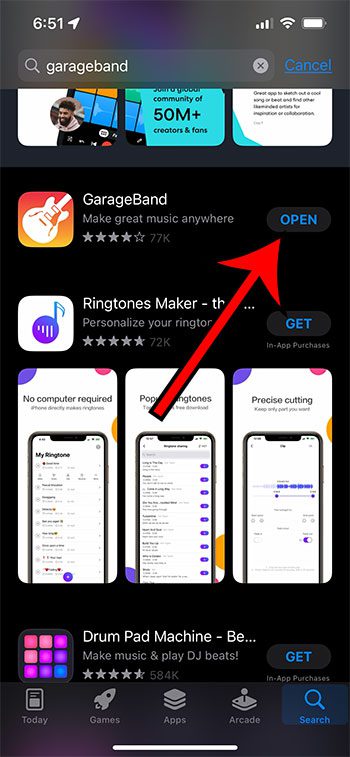
Unsere Anleitung zum Ändern des Klingeltons auf dem iPhone 13 Das Tutorial wird unten mit weiteren Informationen fortgesetzt, einschließlich Möglichkeiten, wie Sie Ihren eigenen benutzerdefinierten Ton erstellen können, wenn Ihnen keiner der Standardtöne gefällt.
Inhaltsverzeichnis verbergen
So stellen Sie einen neuen Klingelton auf Ihrem iPhone ein
Tippen Sie auf Einstellungen. Wählen Sie Töne & Haptik. Wählen Sie Klingelton. Berühren Sie den Klingelton, den Sie verwenden möchten.
Unsere Anleitung wird unten mit zusätzlichen Informationen zum Ändern des Klingeltons auf dem iPhone 13 fortgesetzt, einschließlich Bildern dieser Schritte.
Beachten Sie, dass Sie beim Ändern des Klingeltons auf dem iPhone möglicherweise aktiv auf den neuen Ton hören müssen. Wir gewöhnen uns unbewusst sehr an unsere Klingeltöne, besonders wenn wir sie eine Weile haben.
Ich weiß, dass ich in der Vergangenheit Klingeltöne gewechselt habe und nicht bemerkt habe, dass mein Telefon klingelte, weil es stattdessen den neuen Ton verwendete von dem, an den ich gewöhnt war.
Während dieser Vorgang für die meisten iPhones sehr ähnlich ist, können Sie diesen Artikel zum Ändern des Klingeltons auf dem iPhone 11 lesen, um Anweisungen für dieses Modell zu erhalten.
So verwenden Sie einen anderen Ton, wenn ich einen Anruf auf meinem iPhone erhalte (Anleitung mit Bildern)
Die Schritte in diesem Artikel wurden auf einem iPhone 13 mit dem Betriebssystem iOS 15.4.1 durchgeführt, aber funktioniert mit den meisten anderen iPhone-Modellen und iOS-Versionen.
Diese Schritte zeigen Ihnen, wie Sie Ihren Klingelton auf dem iPhone 13 ändern.
Die hier aufgeführten iPhone-Klingeltöne sind die Standardeinstellungen Klingeltöne und alle Töne, die Sie bei iTunes gekauft haben.
Nun, da Sie wissen, wie man den Klingelton auf dem iPhone 13 ändert, können Sie dies ändern Klingelton, wann immer Sie möchten.
Unser Tutorial wird weiter unten mit zusätzlichen Diskussionen über die Arbeit mit iPhone-Klingeltönen fortgesetzt, einschließlich Möglichkeiten, wie Sie Ihre eigenen benutzerdefinierten Klingeltöne auf einem Computer oder mit der GarageBand-App des iPhones erstellen können.
Weitere Informationen zur Verwendung eines benutzerdefinierten Klingeltons auf einem iPhone 13
Die obigen Schritte haben Ihnen Informationen darüber bereitgestellt, wie Sie eine andere Audiodatei verwenden können, wenn Sie neue Anrufe erhalten.
Dies setzt jedoch voraus, dass sich der Klingelton, den Sie verwenden möchten, bereits auf Ihrem Gerät befindet.
Manche Leute möchten mit ihren iPhone-Klingeltönen wirklich kreativ werden und möchten vielleicht etwas anderes als a Standard-Klingeltondatei oder ein Lied, das sie in Apple Music haben.
Eine Möglichkeit, dies zu tun, besteht darin, Musik manuell im Ziel iTunes auf Ihrem Computer. Sie können dann eine AAC-Datei aus einem Song erstellen, den Sie in iTunes haben, und diese Datei als Klingelton auf dem Gerät verwenden.
Wenn Sie einen Sound in Ihrer iTunes-Mediathek haben und diesen Song als verwenden möchten einen Klingelton, dann können Sie eine neue AAC-Version dieser Sounddatei erstellen.
Öffnen Sie iTunes. Klicken Sie mit der rechten Maustaste auf den Song und wählen Sie Songinfo. Wählen Sie die Registerkarte Optionen und legen Sie eine Start-und Stoppzeit für den Ton fest. Klicken Sie oben links im Fenster auf Datei. Wählen Sie Konvertieren und dann AAC-Version erstellen. Klicken Sie mit der rechten Maustaste auf die neue Datei und wählen Sie die Option Windows Explorer. Dateinamenerweiterungen anzeigen. Ändern Sie die Dateierweiterung in .m4r. Verbinden Sie Ihr iPhone über ein USB-Kabel mit Ihrem Computer. Starten Sie iTunes auf Ihrem Computer. Klicken Sie oben links auf Geräte. Wählen Sie den Abschnitt Töne. Kopieren Sie die.m4r-Datei aus dem Windows Explorer und fügen Sie sie in die iTunes-Oberfläche ein.
Wenn Sie keinen Zugriff auf iTunes haben, können Sie auch einen Klingelton in der Garageband-App auf Ihrem iPhone erstellen, vorausgesetzt, Sie haben ihn nicht gelöscht. Wenn ja, müssen Sie es erneut aus dem App Store herunterladen.
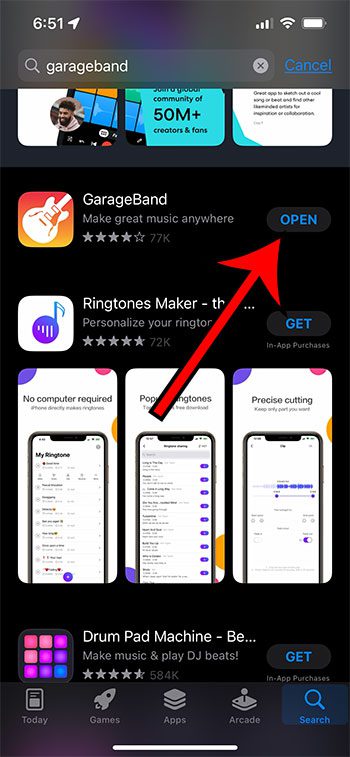
Im iTunes Store können viele weitere Klingeltöne gekauft werden. Öffnen Sie einfach die iTunes Store -App, wählen Sie die Schaltfläche Mehr in der unteren rechten Ecke des Bildschirms, wählen Sie dann Töne und navigieren Sie zu der App die Sie möchten.
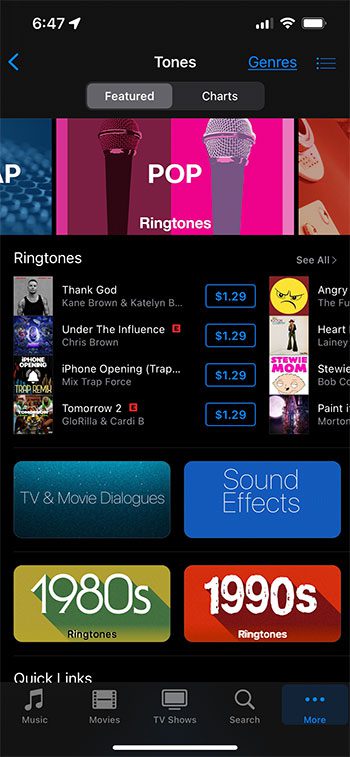
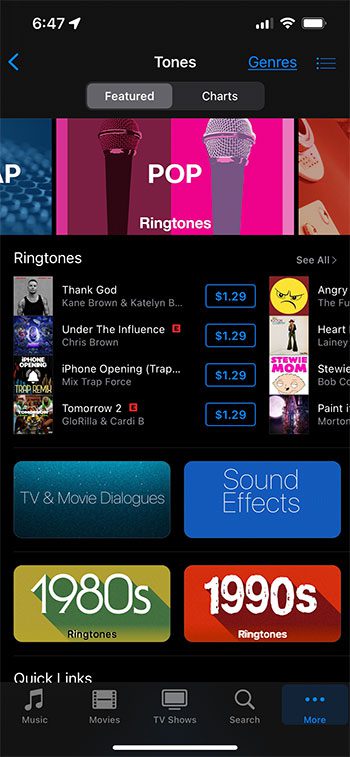
Dies ist wahrscheinlich der einfachste Weg, iPhone-Klingeltöne in etwas zu ändern, das eher eine benutzerdefinierte Option ist.
Wenn Sie keinen Song verwenden möchten, können Sie auch eine Audiodatei in der Sprachmemos-App erstellen und diese Datei stattdessen für Ihren Klingelton verwenden.
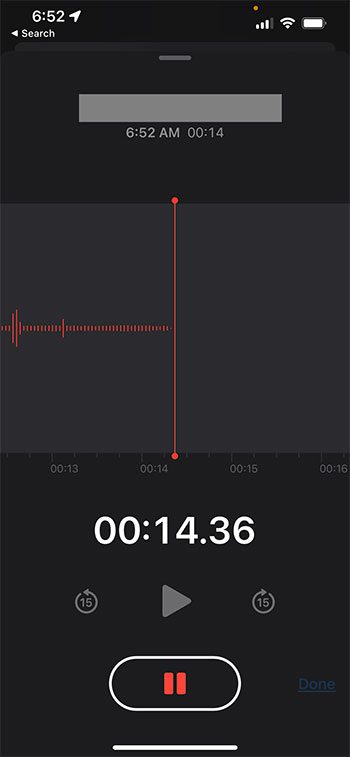
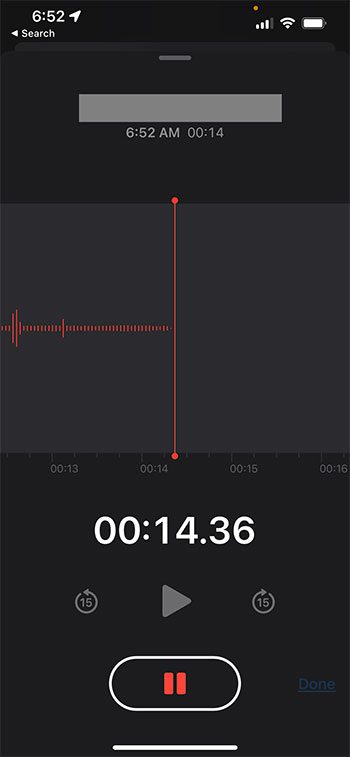
Im nächsten Abschnitt werden einige häufig gestellte Fragen beantwortet, die Sie möglicherweise zum Ändern des Klingeltons auf iPhone 13-Geräten haben.
Häufig gestellte Fragen zum Ändern Ihres Klingeltons auf dem iPhone 13
Wo bekomme ich Klingeltöne für das iPhone?
Vielleicht der einfachste Weg, um neue Klingeltöne für Ihr iPhone 13 zu erwerben ist, sie bei iTunes zu kaufen.
Sie müssen einfach die iTunes Store App öffnen, die Option Mehr auswählen, Töne auswählen und dann nach den suchen Klingelton, den Sie möchten.
Sobald Sie ihn gefunden haben, können Sie auf den Preis neben dem Ton tippen und ihn auf Ihr Gerät herunterladen.
Die Alternative wäre, Audiodateien aus anderen Quellen zu erhalten, sie dann zu iTunes auf Ihrem Computer hinzuzufügen und die im vorherigen Abschnitt besprochenen Schritte zu verwenden, um sie in.m4r-Dateien umzuwandeln und sie zu Ihren hinzuzufügen Telefon.
Wie füge ich Klingeltöne zum iPhone hinzu?
Klingeltöne können entweder bei iTunes gekauft und heruntergeladen, in einer App wie Garageband erstellt oder in der iTunes-App auf Ihrem Computer erstellt werden.
Diese verschiedenen kreativen Optionen können nützliche Werkzeuge sein, wenn Sie herausfinden möchten, wie Sie den Klingelton auf dem iPhone 13 ändern können, insbesondere wenn Sie einen Ton verwenden möchten, den Sie in den Standardeinstellungen nicht leicht finden können Liste der Töne oder den iTunes Tone Store.
Wie ändert man den Klingelton auf dem iPhone?
wenn Sie einen anderen Klingelton als den aktuell auf Ihrem iPhone eingestellten verwenden möchten, dann Sie können zu Einstellungen > Sounds & Haptik > Klingelton > gehen und dann den Ton auswählen, den Sie verwenden möchten.
Sie können aus dem r auswählen Töne, die Sie besitzen oder aus anderen Apps importiert haben, sowie die Standardklingeltöne, die auf allen iPhones verfügbar sind.
Wie kann ich benutzerdefinierte Klingeltöne zu meinem iPhone 13 hinzufügen?
Wenn Sie möchten Ihren eigenen Klingelton erstellen, weil Sie einen persönlicheren Klingelton wünschen als die auf dem Gerät oder im iTunes Store, dann müssen Sie Klingelton-Ersteller-Apps verwenden, um dies zu erreichen.
Das ist möglich indem Sie entweder in den App Store gehen und aus den verschiedenen verfügbaren Apps Klingelton-Hersteller-Apps auswählen, oder Sie können eine für Ihren Computer besorgen und es dort tun.
Unabhängig davon, welche Option Sie auswählen, werden Sie es wahrscheinlich tun müssen Sie die neu erstellte Klingeltondatei mithilfe der oben besprochenen Schritte mit der iTunes-App auf Ihrem Computer auf Ihr Telefon verschieben.
Wo kann ich Garageband auf meinem iPhone erhalten?
Je nachdem Auf dem iPhone-Modell, das Sie haben, können Sie Garageband wahrscheinlich aus dem App Store herunterladen.
Öffnen Sie einfach den App Store, wählen Sie die Registerkarte Suchen, geben Sie ein Geben Sie „garageband“ in das Suchfeld ein und wählen Sie es aus.
Sie können diese App dann verwenden, um Musikdateien zu erstellen, einschließlich Klingeltöne, die mit Ihrem iPhone kompatibel sind.
Was ist das Originaler Apple-Klingelton auf meinem iPhone 13?
Wenn Sie viele Änderungen an Ihrem Klingelton vorgenommen haben und immer noch keinen finden, der Ihnen gefällt, möchten Sie vielleicht zur ursprünglichen Standardoption zurückkehren Sie verwendet haben.
Sie sehen das Wort (Standard) neben dem, das der Standardton auf Ihrem Gerät ist. Im Fall des iPhone 13 wäre das Reflection.
Wenn Sie also unseren obigen Schritten zum Ändern des Klingeltons auf dem iPhone 13 folgen und feststellen, dass Sie Ihren nicht mögen Wenn Sie eine neue Wahl haben, können Sie jederzeit zum standardmäßigen Reflecton-Ton zurückkehren, bis Sie Gelegenheit haben, andere Optionen auszuprobieren.
Wie heißt der klassische iPhone-Klingelton und wie verwende ich ihn?
Wenn Sie den Klingelton verwenden möchten, der die Standardoption war, als das iPhone noch ein sehr neues Gerät war, dann denken Sie wahrscheinlich an den „Marimba“-Ton.
Wenn Sie das verwenden möchten Auf Ihrem iPhone in iOS 16 können Sie zu Einstellungen > Sounds & Haptik > Klingelton > Klassisch > gehen und dann auf Marimba tippen, um es auszuwählen.

Matthew Burleigh schreibt seit 2008 technische Tutorials. Seine Texte sind auf Dutzenden verschiedener Websites erschienen und wurden über 50 Millionen Mal gelesen.
Nachdem er seinen Bachelor-und Master-Abschluss in Informatik erhalten hatte Er war mehrere Jahre im IT-Management kleiner Unternehmen tätig. Jetzt arbeitet er jedoch Vollzeit daran, Online-Inhalte zu schreiben und Websites zu erstellen.
Zu seinen Hauptthemen als Autor gehören iPhones, Microsoft Office, Google Apps, Android und Photoshop, aber er hat auch über viele andere technische Themen geschrieben gut.
Lesen Sie hier seine vollständige Biografie.
Das könnte Ihnen auch gefallen
.kimpa63b037c805993 { margin: 5px; Polsterung: 0px; } @media screen and (min-width: 1201px) {.kimpa63b037c805993 { display: block; } } @media screen and (min-width: 993px) and (max-width: 1200px) {.kimpa63b037c805993 { display: block; } } @media screen and (min-width: 769px) and (max-width: 992px) {.kimpa63b037c805993 { display: block; } } @media screen and (min-width: 768px) and (max-width: 768px) {.kimpa63b037c805993 { display: block; } } @media screen and (max-width: 767px) {.kimpa63b037c805993 { display: block; } }